2019年03月14日更新
インスタグラムで下書き保存/下書きを削除する方法と下書き保存できない時の対処法
インスタグラムに投稿する前に下書き保存をして、あとから編集したいけどその方法は?下書きからはシェアする方法は?複数の写真を投稿する際、下書き保存はできるのか?下書きの削除方法など、インスタグラムの「下書き保存」についてご紹介します!

目次
インスタグラムの下書きを保存する方法
著名人から一般人まで、幅広いユーザーから使われているインスタグラム。
「インスタグラムに投稿する準備をしていたのに途中で別のことをしなくてはいけなくなった。」「後で投稿したいけど途中で保存する方法はないのか?」
インスタグラムをこれまで使用していて、1度はインスタグラムをスムーズに投稿できない状況に出会ったことはありませんか?
今回は、インスタグラムに追加されている「下書き」機能の使用方法についてご紹介します。下書き機能を使うことで、更にインスタグラムを便利に使用することができるかと思います。
iPhoneの場合
iPhoneを使ってインスタグラムで写真を投稿するときは、「カメラロール」で写真を選択してから、上の画像のように、スマホのインスタグラムの画面の右上にある「次へ」を押します。
「次へ」をタップした後、いつものように投稿する写真のフィルターやキャプション(文字)の入力、タグ付けなどをしていきます。
インスタグラムに投稿する写真に好きなフィルター・キャプションの設定が終わったら、「シェア」を押さずに、フィルターを選ぶ画面に戻ります。
上の画像のように、インスタグラムの画面の左上にある「<」を押すと、「下書き保存」「破棄」「キャンセル」の3つの選択肢が表示されます。表示されましたら、「下書き保存」をタップすると下書き保存完了です。
インスタグラムの下書き保存ができる写真は1枚だけした選択できないわけではなく、複数枚保存することもできます。
インスタグラムに投稿する写真が数枚あり、選択に迷っているときに下書き保存を使うことで、みんなとシェアしたいお気に入りの写真を選びやすくなり、伝えたい内容がより見やすい投稿になるかもしれません。
Androidの場合
Androidのインスタグラムも、下書き保存するまでの使い方はほぼ変わりません。
インスタグラムに投稿したい画像を選択して、フィルターやキャプションを編集し、「シェア」を押さずに写真の選択画面に戻ります。
iPhoneとの違いは、下書き保存するときの確認画面が違います。
Androidの場合は、下の画像のように「下書き保存しますか?」と選択画面が表示されるので、下書き保存をする場合は、「下書きを保存」をタップすると、下書き保存完了です。
 インスタグラムの使い方!初心者向け完全ガイド
インスタグラムの使い方!初心者向け完全ガイドインスタグラムの下書きはどこに保存される?
インスタグラムの下書きはどこに保存されているのでしょうか?
せっかく下書き保存したのに、保存先がわからなくてまた1から編集しなおした方もいらっしゃるのではないでしょうか?
インスタグラムの下書きの保存場所がわからなく、下書きの編集ができない方へ、下書きの保存場所と下書きを編集する方法をご紹介します。
下書きが保存されている場所
iPhoneのスマホを使っている方は、インスタグラムの下書きの保存先は、上の画像のように「カメラロール」を表示させます。
そこに、小さく「下書き」と書かれた項目があるので、その「下書き」の文字の下の画像が保存されている下書きです。
Android版のインスタグラムも、カメラロールに「下書き」の文字が追加されているので、そこが下書きの保存先になります。
下書きを編集する方法
インスタグラムの下書き保存した内容を編集するには、上の画像のように「下書き」の項目の中にある画像を選択してタップします。(①)
画像を選択したら、「次へ」をタップします。(②)
そのあとは、編集したい画像にフィルターやキャプションを追加または削除して、「シェア」をタップすると投稿が完了します。
 インスタグラムの写真の投稿方法!ハッシュタグの付け方も解説
インスタグラムの写真の投稿方法!ハッシュタグの付け方も解説インスタグラムの下書きを削除する方法
インスタグラムで下書き保存したけど、あとからこの下書きが必要なくなったけど、下書きの削除の方法がわからない方へインスタグラムで下書き保存した内容を削除する方法をご紹介します。
必要なくなった下書きを消すことで、インスタグラムの画面が見やすくなるので、下書きの削除の方法がわからなくて下書きが溜まっていた人も、ぜひ参考にして下さい。
説明するインスタグラムの画像はiPhoneではありますが、Android版も同じような操作方法なので、参考になるかと思います。
インスタグラムの下書き保存を削除するには、まずインスタグラムを起動させて、上の画像のような「カメラロール」の画面を表示させます。
下書きを削除するには、画像の赤枠内の「管理」をタップします。
「管理」をタップすると、下書きの管理画面が表示されるので、削除するには「編集する」をタップします。
「編集する」をタップすると、上の画像に書いてある順序で操作します。
削除したい下書きをタップして選択し、選択が終わりましたら「投稿を破棄する」をタップします。
「投稿を破棄する」をタップすると、本当に削除していいのか確認画面が表示されるので、そのまま削除する場合は、「投稿を破棄する」をタップします。これで、下書きの削除が完了です。
インスタグラムの下書きが保存できない場合の対処法
インスタグラムの下書き機能は追加機能なので、下書き保存ができる条件があるのでご紹介します。
下書き保存は、インスタグラムが編集途中で落ちるバグが発生しても、編集途中の内容が自動で保存されることはありません。
自動で下書き保存ができるようになってくれればいいのですが、もしインスタグラムが落ちるバグが発生したそのときは、また作り直しになります。
フィルターを選んでから戻るボタンを押す
インスタグラムに投稿したい写真/動画を選択した後の編集画面で、画像のフィルターを選択します。
どのフィルターにしようか決まっていなくても、インスタグラムの下書き保存をする場合はフィルターを選択します。
インスタグラムに投稿する画像にフィルターを選択した後、インスタグラムの画面の左上にある「戻る」をタップします。
タップすると、先ほどご紹介した「下書き保存」をするかの確認画面が表示されるので、「下書き保存」をタップします。
投稿画面で何か文字を入力してから戻るボタンを2回押す
インスタグラムで投稿したい写真/動画を編集していて、キャプション(文字)の入力をして途中で下書き保存をしたい場合は、「戻る」を2度タップする必要があります。
「戻る」を1度だけタップすると、画像にフィルターを選択する画面に戻るので、下書き保存されていません。フィルター選択画面で、インスタグラムを閉じてしまうと、インスタグラムが落ちるバグと一緒で、下書き保存がされていません。
キャプションを入力した後、下書き保存する場合は、必ず「戻る」を2度タップして下さい。
インスタグラムの画面の右上の「シェア」をタップしてしまうと、公開(シェア)されてしまうので、下書き保存したい場合は、左上の「戻る」をタップして下さい。
写真/動画を複数枚投稿しようとすると下書き保存できない
インスタグラムに投稿する写真を複数枚選択して下書き保存をすることはできます。実証済みです。
写真を複数枚選択して下書き保存ができないときは、複数枚保存するときも、写真にフィルターかキャプションのどちらか、または両方を必ず入力しないと、下書き保存ができないので、編集と入力は忘れずしましょう。
まとめ
いかがでしたか?
世界中から使われるインスタグラムは、著名人から一般人まで幅広いユーザーが画像や動画の共有(シェア)を楽しんでいます。
インスタグラムは、写真や動画の共有だけではなく、今ではインスタグラマーという職業もあるほど、インスタグラムを通じて、その活動を仕事に繋げるチャンスとしても使われるようになりました。
おしゃれで素敵なインスタグラムを投稿に力を入れている方も多いかと思います。
綺麗な写真に見えるように、また自分のインスタグラムを見てくれる人と繋がれるように、インスタグラムの投稿する内容の編集に時間を使う方もいるのではないでしょうか?
インスタグラムの編集に時間が掛かると、途中でインスタグラムを触ることができないときに便利なのが、「下書き保存」です。
インスタグラムの下書き保存は、複数枚画像を選択した内容も下書き保存ができます。
下書き保存が増えて、メモリ不足によりインスタグラムを落ちるのでは?と思う方は、下書き保存は簡単に、複数の下書き保存を削除することができます。
メモリ不足でインスタグラムが落ちるバグが心配な方は、「下書き」の「管理」から下書きを選択して削除することができます。
インスタグラムの下書き保存をする機能は、あとから追加された機能なので、インスタグラムをアップデートをしばらくしていないと、インスタグラムが落ちることもあり、下書き保存もちゃんと機能しない可能性があります。
また、スマホのメモリ不足により、下書き保存ができず、編集中にインスタグラムが落ちるバグも発生する可能性があります。
インスタグラムの下書き機能は、編集途中でインスタグラムの作業を止めなければいけないときに、とても便利な機能ですが、インスタグラムが突然落ちるバグが発生した時、自動で下書き保存ができる機能は付いていません。
インスタグラムに投稿する内容の編集時間がかかりそうなときは、インスタグラムの追加機能を覚えるチャンスにもなるので、インスタグラムの下書き保存機能を使ってみてはいかがでしょうか?
 インスタグラムの不具合!開けない/落ちる/停止した時の原因/対処法
インスタグラムの不具合!開けない/落ちる/停止した時の原因/対処法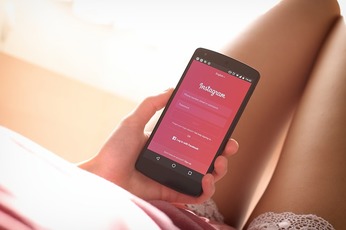 インスタグラムのストーリー機能の使い方!写真や動画の投稿・保存・編集方法・足跡も解説!
インスタグラムのストーリー機能の使い方!写真や動画の投稿・保存・編集方法・足跡も解説!





















